Многие пользователи, при обновлении Ubuntu 9.04, до версии 9.10, столкнулись с досадным недоразумением — в новой версии, была отключена возможность смены рабочих столов колесиком мыши.
Именно о том, как настроить переключение рабочих столов колесиком мыши и будет посвящена эта запись.
Но перед тем, как описать весь процесс настройки, хочу коротко, для людей неподготовленных, рассказать о рабочих столах в Ubuntu.
Работая в Windows, многие сталкивались с проблемой большого количества открытых окон, для выполнения той или иной задачи. Обычно, это решалось так:
Linux Ubuntu, имеет сразу несколько рабочих столов (по умолчанию их 2) и пользователь сам может добавить нужное ему количество. Например, на первом рабочем столе, вы проверяете почту и переписываетесь по ICQ, на втором, слушаете музыку и смотрите клипы, а на третьем, ищете в интернете нужную для Вас информацию…
Настроить необходимое количество рабочих столов в Linux, Вы можете следующим образом:
 | 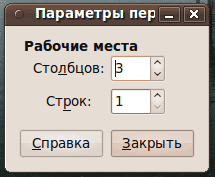 |
Комментарии тут будут излишними.
Хорошо, Вы настроили нужное количество рабочих столов и хотите быстро между ними переключаться. Самое простое, что можно сделать, это настроить переключение между рабочими столами с помощью колесика мыши.
Для этого:
1) Заходим в программу настройки эффектов рабочего стола Compiz-Fusion
2) В открывшемся окне, в левом меню, нажимаем на «Рабочий стол» и выбираем «Переключатель рабочих мест»
3) Далее, переходим на закладку «Desktop-based Viewport Switching» и настраиваем в соответствии с рисунком.
Все, закрываем окно настройки Compiz, наводим мышь на свободную область рабочего стола и пробуем крутить колесико. Правда здорово? 😉

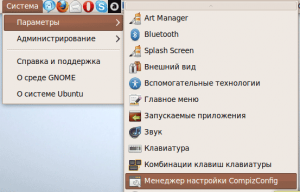
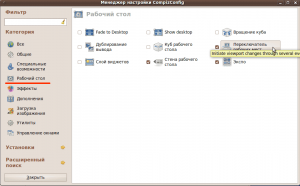
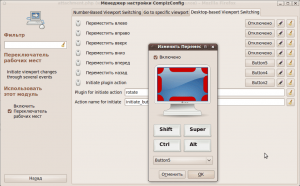
Админ, а можно я размещу этот пост на своём сайте?
Конечно можно, с активной обратной ссылкой.
Большое спасибо!!!
Супер! Огромное СПАСИБИЩЕ!!!
После обновления до 9.10 чуть мозг себе не сломал, думал глюк с железом, или что дистрибутив кривой. Даже думал 9.04 оставить, но тут эта статья!
УРРРААААААА!!!
То что, колесико у мышки маскируется под кнопку я догадывался. 🙂
Но — под две… и с такими чудными номерами… Не осилил я самостоятельно. Терпения не хватило. большое вам спасибо. 🙂
А я уже было начал переопределять переключение по alt+колесо.
Автор ты ох***ен! (хороший человек, прим. админа)
Спасибо автору. Правда, мне сначала пришлось установить CompizeConfig, а дальше все по схеме.
Спасибо.
Как вообще удалить переключение рабочих столов, и вообще эту функцию?
Не пользуюсь переключателем, мне хватает одного рабочего стола.
Можете просто удалить compiz